怎么给视频加上下边框
在视频制作中,给画面加上下边框是提升质感的小技巧。不仅能遮挡画面边缘的瑕疵,还能营造出电影感、杂志风等不同风格,让普通视频瞬间更有设计感。比如制作vlog时加简约边框,能突出画面重点;做政务宣传视频时用正式边框,能强化庄重感。那么,该用什么工具加边框?又有哪些实用方法?下面就以全民流行的剪辑软件“影忆”为例,教你3种给视频加上下边框的方式,新手也能快速上手。
1.选择合适的视频剪辑工具
提到给视频加边框,很多人会觉得“要手动调整参数,太麻烦”,但影忆完全解决了这个问题。作为新一代视频剪辑软件,它既保留了专业功能,又做到了简单易用,尤其在边框添加方面,优势十分明显:
门槛低,上手快:无需复杂的图层操作,边框功能都放在显眼的分类栏目里,点击就能应用,哪怕是第一次用,也能在1分钟内找到操作入口;
边框资源丰富:内置超多风格的边框,从“旅行Vlog风”“现代杂志风”到“政务宣传风”“CP甜蜜风”,覆盖不同场景需求,不用自己找素材、做设计;
支持自定义与动态效果:不仅能一键加预设边框,还能手动调整边框颜色、大小,甚至能添加好莱坞级别的动态边框,满足个性化创作需求;
对设备友好:对电脑配置要求极低,运行稳定不卡顿,添加边框后导出视频,画面清晰度也不会受损,适配手机、电脑、投影仪等多种播放场景。
无论是想快速加预设边框,还是自定义专属风格,或是做动态效果,用下面三种方法都能实现,根据自己的视频需求选择即可。
下载方法:视频制作软件《影忆》下载
2.快速添加预设精美上下边框
哪怕是新手,1步就能搞定!
如果不想花时间调整参数,想快速给视频加上贴合场景的上下边框,直接用影忆自带预设相框”功能最方便,尤其适合vlog、网课、宣传视频等场景:
打开影忆软件,点击左上角“添加视频”,导入需要加边框的视频素材;
在顶部菜单栏找到“叠加素材”,点击后选择“加相框”栏目。这里有明确的分类,比如做旅行vlog就选“旅行与Vlog”分类,做网课视频就选“学习与网课”分类,做政务宣传就选“政务宣传”分类。
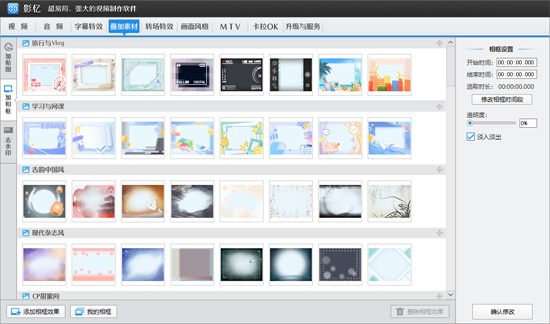
图1:相框列表
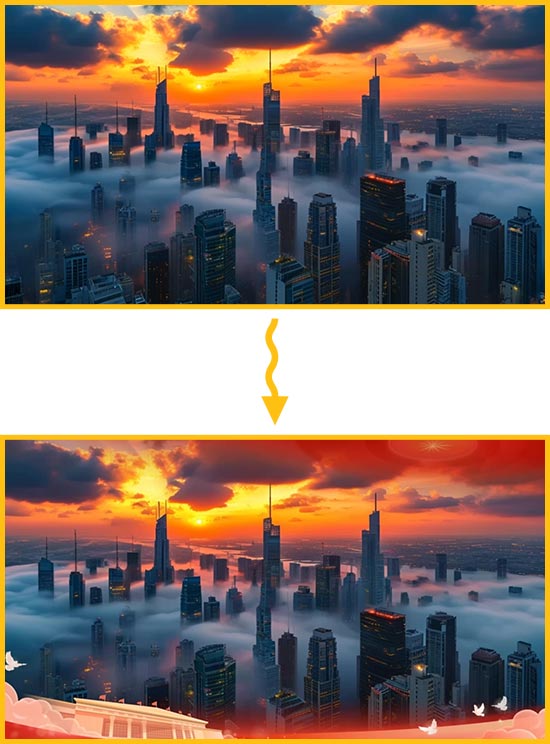
图2:相框效果
3.自定义上下边框
适合个性化需求,颜色、大小随心调
如果预设边框不符合需求,比如想要特定颜色的边框,或是需要调整边框宽窄,用自定义加边框功能就能精准控制,比如制作电影感黑色边框、清新白色边框都很合适。导入视频后,在顶部菜单栏点击“画面风格”,选择“滤镜”栏目。在滤镜列表中找到“加黑边框”选项(默认是黑色,后续可调整颜色),点击应用到视频,在中央参数面板,能分别调整“上下边框高度”和“左右边框宽度”,比如只想加上下边框,就把左右边框宽度调为0;若想让边框更宽,就增大上下边框高度数值。
在“颜色”区域,点击颜色选择器,能自定义边框颜色:想要白色边框就选白色,想要复古棕色就选棕色,甚至能选渐变色,设置完成后点击“确定”,预览视频就能看到自定义的上下边框效果。
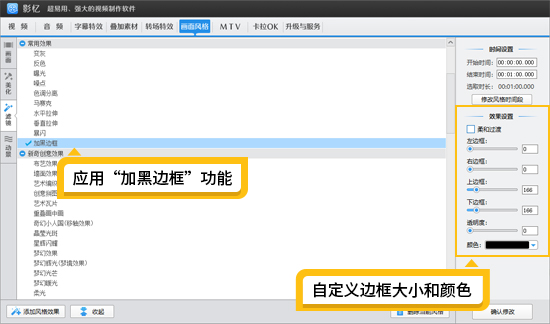
图3:应用“加黑边框”功能
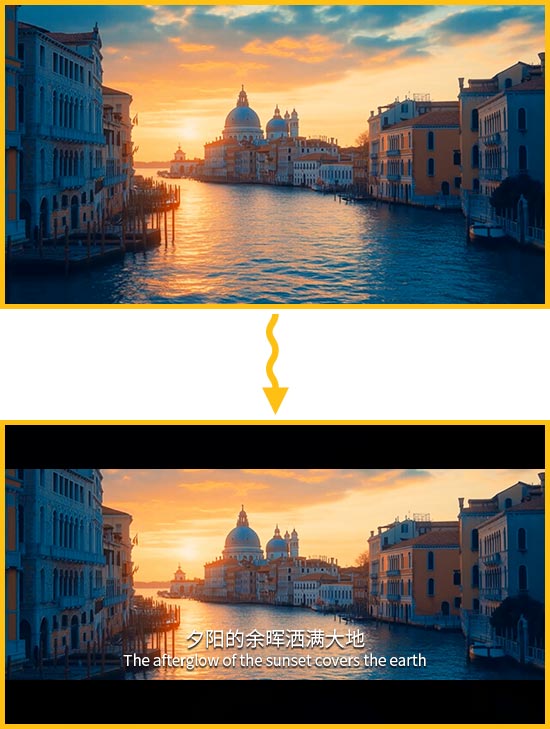
图4:加黑边框
要是想营造vlog常见的“四周边框”效果,也可以不把左右边框调为0,适当放大左右边框宽度,让画面四周都有边框,更显精致。
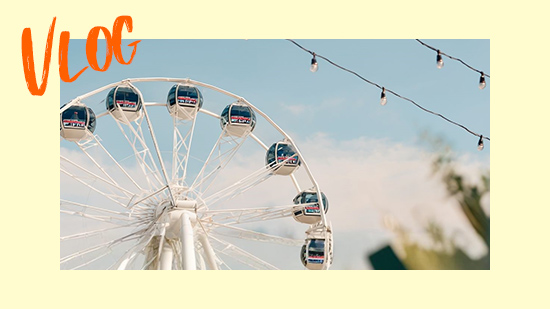
图5:四周是边框的效果
4.添加动态上下边框
适合追求质感,打造好莱坞级效果
如果想让边框更有动感,比如制作情感短片、节日视频时,用影忆的“动景特效”做动态边框,能让画面更生动,比如“水波粼粼”边框适合海边视频,“玫瑰人生”边框适合情侣视频:
导入视频后,点击顶部菜单栏“画面风格”,找到“动景特效”栏目。
在动景特效列表中,找到带有上下边框效果的样式,比如“优雅弧线”(边框会呈现缓慢流动的弧线动态)、“秋之物语”(边框带有落叶飘落的动态)、“绚丽波形”(边框会随音乐轻微波动)。
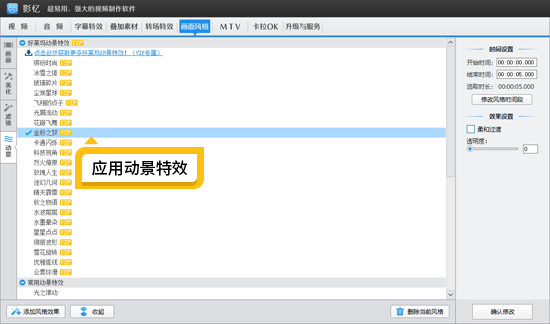
图6:应用动景特效
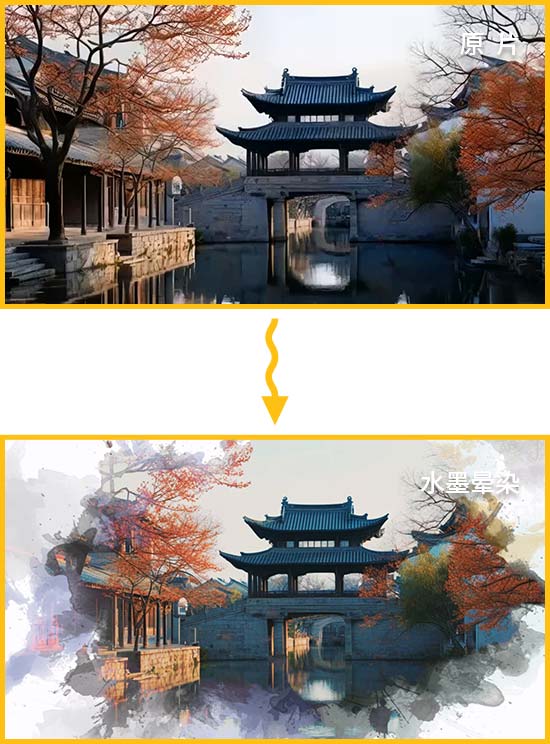
图7:动态边框
总结:加边框的核心,是“风格适配”
给视频加上下边框,不是简单的“添个框”,关键是让边框风格贴合视频主题——比如vlog用简约旅行风边框,政务宣传用正式稳重的边框,情感短片用动态温柔的边框。而影忆的优势就在于,无论是快速加预设、自定义调整,还是做动态效果,都能满足不同场景需求,而且操作简单,不用专业技巧也能做出好看的边框。下次制作视频时,不妨试试这些方法,给画面加个合适的上下边框,让你的视频质感再上一个台阶!









